-
大小: 8.38M文件类型: .rar金币: 10下载: 0 次发布日期: 2021-02-22
- 语言: wordpress模板
- 标签: wordpress wp模板 wp主题
资源简介
适用版本:WordPress
适用站点:多功能新闻积分商城主题
模板详情:
<>主题教程
主题选项面板中说明已经相当详细,所以使用主题时请认真阅读。除了认识阅读外,还是有一些地方是需要注意的,下面会一一介绍。在设置主题选项前,先把要使用的插件启用设置好相关的页面,再创建页面模板,这样在设置主题选项时就可以方便选择需要的链接页面。
<>1、缩略图方式
缩略图的裁剪可使用WP自带的功能和timthumb.php插件功能,在主题选项——常规中可以选择,不管使用哪种方式,请将设置——多媒体和WooCommerce——设置——产品——显示——产品图片中所有的参数都设置为0。
<>2、Lightbox弹窗
编辑文章插入图片时,从URL插入(外链)必须选择链接到:图像URL;本地上传,必须选择链接到:媒体文件,在a标签中需要添加“title=图片名称”,不然在前台图片弹窗中不会显示名称,效果请点击文章上方的图片。
视频弹窗,可以为文本、图片等添加链接,视频地址需要绝对地址:http://player.youku.com/player.php/sid/XMzMxNjY5MzI0/v.swf,需要在a标签中手动添加:class=>
内容(网址)弹窗,可以为文本、图片等添加链接,链接地址为需要显示的网址:https://taji.me,需要在a标签中手动添加:class=>
3、伪静态
自定义文章类型可以选择以名称或ID的形式,不受WP固定链接影响,设置好后重新保存下固定链接。
4、头部
头部左上角设置分两种情况,登录前,登录只限于弹窗面板,注册需要开启注册功能和启用wp-user-frontend-pro插件才能显示,购物车需要开启woocommerce;登录后,需要设置用户中心菜单,在主题选项——头部中设置。
5、菜单
菜单有四个:导航菜单、顶部菜单、移动导航菜单、移动用户菜单,前两个不用说,移动菜单如果要添加二级菜单时,一级菜单请添加一个自定义链接,URL值为“#”,这样点击显示二级菜单就不会跳转。
6、首页
首页的布局除了头部、页脚和幻灯片部分不能移动,其它都是可以在选项中拖动来排序与隐藏,如果要显示博客布局就最新文章在enabled面板中,其它都拖动到disabled面板,相关的设置也都不需要了。
幻灯片右侧为置顶文章,如果没有一篇置顶文章将显示最新文章。
分类模块需要注意下,一种分类样式可以设置多个分类列表并循环显示,但是分类列表上的标签只能显示相同的。比如:分类列表1,设置原创主题和WordPress两个分类,标签为简约设计、响应式等标签,在原创主题和WordPress两个分类上都会显示简约设计、响应式等标签。
7、文章
文章中可以设置无边栏、文章目录,META选择请点击:
文章META BOX
8、画廊
需要创建一个所有画廊的模板页面,需要显示所有画廊的页面都选择此页面,其它需要注意的地方在主题选项和编辑画廊中的画廊选项中都有相当详细的说明。
画廊幻灯片画廊平铺画廊META BOX
9、视频
需要创建一个所有视频的模板页面,需要显示所有视频的页面都选择此页面。
主题使用的是Video++来播放视频,支持一些常见的在线视频平台的视频和资源视频,需要到 http://videojj.com/ 注册一个帐号,创建应用、获取APPKey输入到主题选项——视频——Video++中即可,播放器的相当设置都可以在Video++中设置。
其它需要注意的地方在主题选项和编辑视频中的画廊选项中都有相当详细的说明。
本地视频在线视频视频META BOX
10、文章目录
文章目录是获取文章内的标题,等级分别为2-6级(h2、h3、h4、h5、h6),编辑文章时设置好标题,然后勾选显示文章目录就可以。
<>集成的插件
主题本身集成了很多常见的功能,禁止谷歌字体、全球通用头像优化、移除Category字段、WP优化等插件不要使用,不然会报错。
<>1、商城
WooCommerce,初次安装WooCommerce使用插件自带的功能创建好页面,主题为商城插件添加了“我的帐户”和“购物车与结算”两个模板页面,所以这三个页面选择好相应的模板页面。
WooCommerce的扩展插件支持Alipay For WooCommerce(支付宝)、WeChatPay For WooCommerce(微信支付)和WooCommerce Points and Rewards(积分与奖励)三个插件,其它插件没有测试。积分与奖励是收费插件,同时萨龙龙对其做了很多修改,添加了几个功能,如果您有此插件,可以分享修改好的文件。
WooCommerce Points and Rewards积分奖励插件中的,移除收藏和清空收藏请设置为负值,比如:-20。
对于WooCommerce商城插件的设置和使用,多使用就好,不懂的再到群里留言。
支付宝和微信支付插件免费的版本只支持PC端,收费的版本支持PC、移动和微信内等功能的支付,购买收费版本有相应的折扣,请联系萨龙龙!
<>2、用户中心
WP User Frontend Pro,前端用户中心插件,是收费插件,自己购买或者网上下载。
<>a、相关设置
插件后台的设置不要勾选加载代码/样式到全部页面
主题添加了一个用户中心页面模板,与用户中心插件相关的页面都选择此模板
用户中心菜单:登录前显示登录、注册与忘记密码三个菜单、登录后需要在外观——菜单中创建一个用户中心菜单(不支持二级菜单,可添加图标)、菜单设置中不要勾选任何菜单,然后前往小工具中添加一个自定义菜单到用户中心边栏上,设置自定义菜单,标题不用写,菜单选择刚创建好的用户中心。
需要在哪些表单中显示验证码自由选择!b、页面简码
我的文章(仪表盘):[wpuf_dashboard]
我的画廊:[wpuf_dashboard post_type="gallery"]
我的视频:[wpuf_dashboard post_type="video"]
我的产品:[wpuf_dashboard post_type="product"]
我的收藏:[wp-favorite-posts]
登录页面:[wpuf-login]
编辑页面:[wpuf_edit]
这些用户中心的页面是可以通过简码创建,同时除了以上页面需要选择用户中心模板,注册、编辑资料与投稿页面都需要选择用户中心模板,我的积分有单独的我的积分模板。c、完善资料
创建一个完善资料页面,选择完善资料模板页面
创建一个社交登录表单(前端用户中心——注册表单),添加要完善的表单到表单编辑器中,远方的雪山只添加了昵称和邮箱两个表单
设置表单,点击表单编辑旁边的设置,重定向选择到一个页面,页面选择要跳转到的页面(远方的雪山选择我的帐户),更新按钮文字为完善资料,这些都是自定义的,不一定要这样
把创建的社交登录表单个人资料简介中的简码添加到完善资料页面中,简码:[wpuf_profile type="profile" id="120"],注意类型是:profile,而不是registration
最后到主题选项——常规——社交登录——提示更新资料中开启开关,选择完善资料页面即可
这样所有使用社交登录的用户(没有添加邮箱)都将会跳转到完善资料页面
投稿页面需要到用户中心——Forms中创建表单,将简码添加到要创建的页面中,自定义文章类型投稿到创建表单页面中的文章设置——文章类型中选择文章类型,其它设置根据需要设置。3、验证码
SI CAPTCHA Anti-Spam,验证码插件,很强大,但是输出的HTML代码不人性化,所以萨龙龙把所有输出的HTML代码进行了调整,设计样式,与主题高度集成。
相关设置
CAPTCHA input label position on the comment form:中的选项选择label-input-required,这是设置表单标签的相关位置
Select the method of delivering the CAPTCHA form style:中选择External Style Sheet CSS (requires editing style.css),使用外部样式表
需要在哪些表单中显示验证码自由选择!4、收藏
WP Favorite Posts,收藏插件,必须安装,所有类型的文章都支持,且添加收藏、移除收藏和清空收藏夹都会得到相应的积分,移除收藏和清空收藏夹得到的就是负的积分数量。
相关设置
自动显示收藏链接选择:Custom
链接前面的图片选择:No Image
添加收藏的提示:<i class=>
已添加收藏的提示:<i class=>
移除收藏的提示:<i class=>
已移除的提示:<i class=>
高级设置中勾选“Don\'t load css file”
提示文本中的图标和内容可以自定义,形式需要这样,其它的设置就随意。
代码片段和文件信息
相关资源
- dux淡蓝经典wordpress博客主题 GBK编码
- 仿百度百家模板wordpress主题自媒体网
- 黑糖主题BlackCandy V1.53简约漂亮为自媒
- Newspaper_v9.0.1 Wordpress 新闻主题 带前端
- 清新的响应式多功能中文图片wordpre
- Loostrive V1.2.1 微拍福利视频写真套图网
- 多功能新闻积分商城wordpress主题Lens
- 电影视频资源下载网站wordpress主题z
- 阿里百秀XIU5.6wordpress主题模板 开源无
- 多本小说阅读wordpress模板,可以发布
- WP V3.7.2 专业版/前端用户中心汉化版,
- 唯美个人博客主题-素锦 WPwordpress主题
- 主题漂亮得不像实力派的苏醒主题C
- Sweet Date交友婚恋中/英wordpress模板
- 阿里百秀XIU主题V6.0下载 带熊掌号 自
- 洛米Loocol原创响应式wordpress新闻博客
- 最新WordPress大前端DUX5.2主题优化源码
- 响应式CMS/Blog 双布局5色可选含用户中
- 响应式CMS博客双布局最新版本wpdx3.1
- v1.29 MIBT电影wordpress 主题 新增不能播
- 仿百度百家模板主题 响应式自媒体杂
- 知更鸟wp主题 Begin4.2多功能主题更新至
- N点资讯网站全站源码+数据高度智能的
- 洛米Loostrive v1.3.1 原创响应式wordpres
- WP主题 阿里百秀 V5.4模板下载 XIU小清
- 新闻主题Btime仿北京时间网站wordpres
- 最新苏醒Grace 6.2主题下载 wp博客主题
- WP酷PCKr – 36Kr响应式WordPress资讯主题
- WordPress苏醒主题Grace2 wp模板Grace2
- 大前端DUX 1.7 新增视频自适应 WP响应式
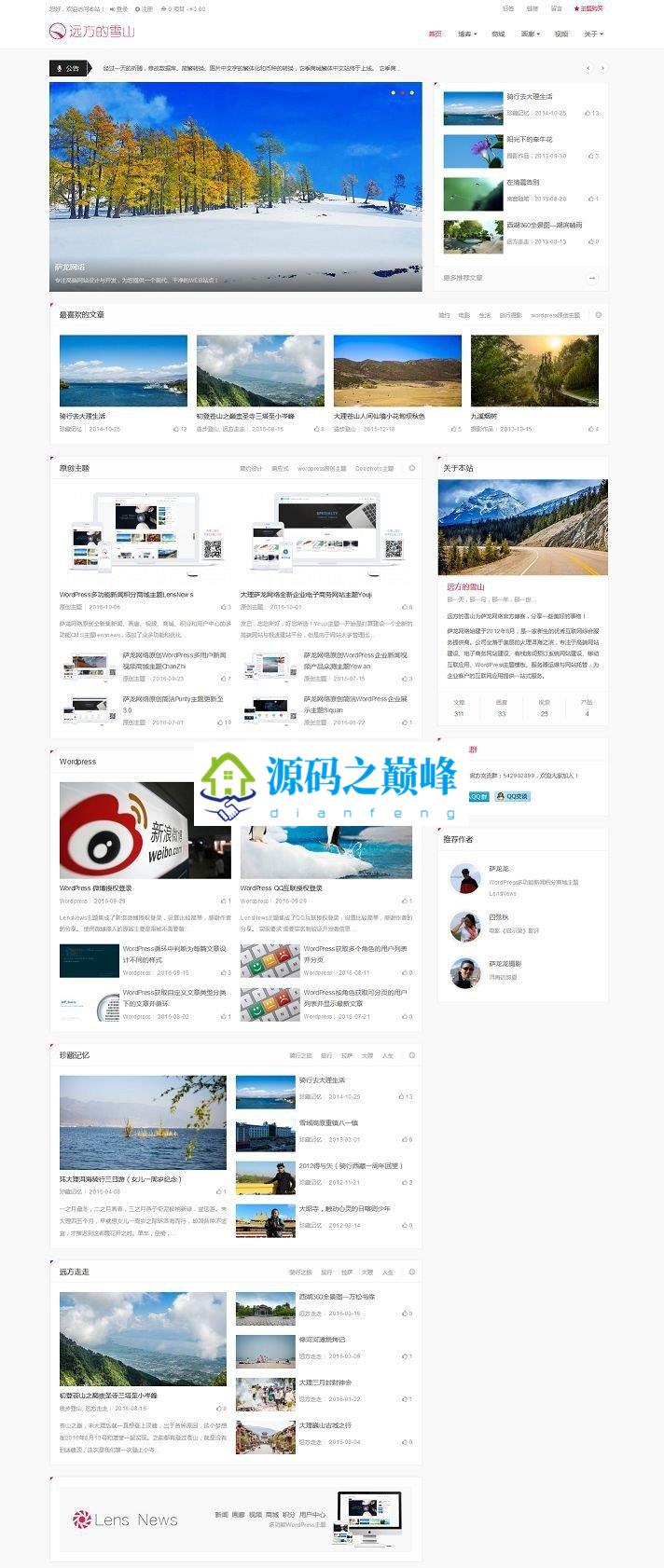
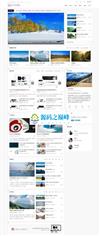
评论
共有 条评论